Phát hiện tài khoản Gmail, Yahoo, Facebook bị người khác sử dụng
Việc bảo mật các thông tin và tài khoản cá nhân khi sử dụng internet luôn là vấn đề được coi trọng. Tuy nhiên đôi khi vì nhiều lý do nào đó, các tài khoản Gmail, Yahoo hay Facebook của bạn bị lộ mật khẩu và bị một kẻ lạ mặt ghé thăm, tuy nhiên không để lộ dấu vết gì. Nếu may mắn bạn hoàn toàn có thể kịp thời phát hiện và ngăn chặn các hành vi đăng nhập trái phép này. Chỉ với một vài thủ thuật nhỏ, bạn có thể phát hiện có người đã sử dụng tài khoản Gmail, Yahoo hay Facebook của mình.
Gmail
Đăng nhập vào tài khoản Gmail của bạn, kéo xuống dưới cùng và để ý dòng Hoạt động tài khoản gần đây nhất (Last account activity). Hãy click vào mục Chi tiết (Details).
Một danh sách hoạt động tài khoản Gmail của bạn sẽ được hiển thị, bao gồm cả thời gian và địa chỉ IP đăng nhập. Do đó, bạn có thể dễ dàng phát hiện nếu có ai đó sử dụng máy tính khác để đăng nhập vào tài khoản Gmail của bạn. Tuy nhiên nếu bạn không chắc chắn rằng mình có sử dụng máy tính khác để đăng nhập tài khoản Gmail hay không, bạn có thể chọn Đăng xuất tất cả các phiên bản (Sign out all other sessions) và thay đổi mật khẩu để đảm bảo an toàn.
Yahoo
Để theo dõi các hoạt động của bạn trong tài khoản Yahoo! Mail, bạn chỉ cần đăng nhập vào tài khoản Yahoo Mail, click vào tên đăng nhập của bạn ở góc trên bên trái và chọn mục Thông tin tài khoản (Account Information). Bạn sẽ phải đăng nhập một lần nữa để đến trang thông tin cá nhân của mình.
Tại đây, kéo xuống mục Đăng nhập và bảo mật (Sign-In and Security) và chọn Xem hoạt động đăng nhập gần đây (View your recent sign-in activity). Tại đây bạn cũng có thể xem danh sách các hoạt động đăng nhập vào tài khoản Yahoo của bạn theo thời gian và địa chỉ IP, hiển thị cả hoạt động đăng nhập vào Yahoo Mail và Yaho Messenger.
Video đang HOT
Trong tài khoản Facebook của bạn, click vào mũi tên bên cạnh tên tài khoản và chọn mục Account Settings, tiếp tục chọn Security, trong danh sách bên phải chọn Edit của mục Active Sessions.
Tại đây sẽ hiển thị danh sách các lần đăng nhập tài khoản Facebook của bạn theo thời gian và địa chỉ, bạn có thể chỉ chuột vào địa chỉ bên cạnh Location để xem IP đăng nhập. Bạn cũng có thể chọn End Activity để đăng xuất tài khoản từ các địa chỉ khác.
Theo Genk
Lấy lại email đã gửi
Cuộc sống bận rộn ngày nay đôi khi khiến chúng ta gặp phải một số sai sót khi cố gắng giải quyết quá nhiều công việc cùng lúc. Có thể bạn đã từng gặp trường hợp gửi nhầm email cho người khác, hay sau khi gửi email thì bạn nhận ra còn một vài thiếu sót, những tai nạn tường chừng nhỏ nhặt nhưng đôi khi chúng có thể gây ra những hậu quả nghiêm trọng. Vậy để lấy lại những email đã gửi, bạn có thể hack tài khoản email của người đó và xóa chúng đi, hoặc đơn giản hơn là sử dụng một số công cụ có sẵn của các dịch vụ email hiện nay. Nếu may mắn người nhận chưa kịp đọc email đó, bạn hoàn toàn có thể thu hồi chúng một cách dễ dàng.
Gmail
Dịch vụ email của Google có một cách đơn giản để thu hồi các email sau khi gửi, tuy nhiên bạn phải kích hoạt nó trước, cũng có nghĩa là nếu bạn đã lỡ gửi một email và muốn lấy lại trước khi đọc bài viết này, thì "xin lỗi người viết cũng bó tay! ". Để kích hoạt, bạn click vào biểu tượng bánh răng cài đặt phía trên bên phải, chọn Settings. Vào tab Labs, kéo xuống mục Undo Send, chọn Enable và lưu lại thiết lập.
Sau khi đã lưu thiết lập, bất kỳ email nào sau khi bạn gửi sẽ hiển thị nút Undo bên cạnh thông báo Your message has been sent. Nếu bạn muốn lấy lại email đó, hãy nhấn vào nút Undo và việc gửi email sẽ được dừng lại cùng thông báo Sending has been undone, email lấy lại sẽ được lưu trong phần thư nháp.
Lưu ý: Nút Undo cùng thông báo Your message has been sent chỉ hiển thị trong một khoảng thời gian ngắn và sẽ biến mất. Do đó thực chất tính năng này là ngăn chặn quá trình gửi email, khi email chưa đến được hòm thư của người nhận. Nên nếu bạn không quyết định nhanh việc có lấy lại email hay không thì khoảng vài chục giây sau bạn sẽ phải hối hận.
Microsoft Outlook
Tính năng lấy lại email đã gửi của Microsoft Outlook thật sự hiệu quả hơn Gmail, nó có thể giúp bạn lấy lại email đã gửi bao lâu tùy ý, chỉ cần người nhận chưa đọc chúng. Tuy nhiên với các phiên bản khác nhau, bạn cần thực hiện các bước khác nhau.
Micrsoft Outlook 2010
Trước tiên bạn phải vào Mail> Navigation Pane> Sent Items, sau đó vào tab Message> Move group, chọn Actions> Recall This Message. Sau đó bạn sẽ có hai lựa chọn: xóa email đã gửi nếu người nhận chưa đọc, hoặc xóa email đã gửi nếu người nhận chưa đọc và thay thế bằng một email khác. Nếu chọn cách thứ hai, bạn có thể cập nhật và thay đổi email đó rồi gửi như bình thường.
Ngoài ra bạn có thể tìm đến email đã gửi, click chọn mục File> Info, sau đó chọn Recall this Message hoặc Resend this Message.
Microsoft Outlook 2007 và 2003
Cách thực hiện tương tự như phiên bản 2010, chỉ khác là trong tab Message, chọn Actions> Other Actions> Recall This Message.
Lưu ý: Bạn sẽ không thể lấy lại email đã gửi, nếu người nhận đã đọc chúng.
Yahoo Mail
Thật không may với những người sử dụng dịch vụ email của yahoo, bởi nó không có tính năng giúp lấy lại email đã gửi như Microsoft Outlook. Thậm chí nó cũng không có tính năng Undo quá trình gửi email như Gmail, ít nhất là tại thời điểm hiện tại.
AOL Mail
Một dịch vụ email không phổ biến, và bạn chỉ có thể thực hiện thao tác lấy lại email đã gửi đối với những email gửi đến các địa chỉ của AOL Mail. Cách thực hiện cũng khá đơn giản, vào mục Mail> Sent Mail trong menu của AOL, đánh dấu các email muốn lấy lại và chọn Unsend.
Các dịch vụ email khác
Đối với các dịch vụ email khác như iCloud, Hotmail và Facebook email, cũng không có các tính năng lấy lại email đã gửi, hay tạm dừng quá trình gửi email. Do đó có một lời khuyên là bạn nên ấn vào nút lưu email, sau khoảng 10p sau hay kiểm tra lại email để chắc chắn rằng không có gì sai sót trước khi gửi chúng. Đôi khi chúng ta cần một khoảng thời gian ngắn để chợt nhớ ra những thiết sót của bản thân mình, hy vọng rằng nó không quá muộn.
Theo Genk
Các thủ thuật hữu ích với file Hosts 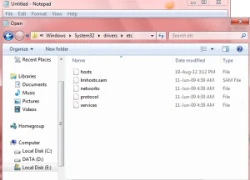 File Hosts trong Windows cho phép bạn xác định tên miền của trang web được liên kết với địa chỉ IP. Hơn nữa, các liên kết này được ưu tiên hơn DNS, do đó một vài DNS server chỉ cho phép trang facebook liên kết đến những địa chỉ IP nhất định, nhưng bạn vẫn có thể chỉnh sửa file Hosts để cho...
File Hosts trong Windows cho phép bạn xác định tên miền của trang web được liên kết với địa chỉ IP. Hơn nữa, các liên kết này được ưu tiên hơn DNS, do đó một vài DNS server chỉ cho phép trang facebook liên kết đến những địa chỉ IP nhất định, nhưng bạn vẫn có thể chỉnh sửa file Hosts để cho...
 Ông chú 40 trêu ghẹo cô gái 17 tuổi, bị phản ứng liền đập vỡ kính quán ăn00:57
Ông chú 40 trêu ghẹo cô gái 17 tuổi, bị phản ứng liền đập vỡ kính quán ăn00:57 Clip: Nam thanh niên bỗng dưng lao đầu xuống đường đúng lúc ô tô tới, cảnh tượng sau đó gây kinh hãi00:53
Clip: Nam thanh niên bỗng dưng lao đầu xuống đường đúng lúc ô tô tới, cảnh tượng sau đó gây kinh hãi00:53 Thành viên đẹp nhất BLACKPINK đạo nhạc Quang Hùng MasterD?04:25
Thành viên đẹp nhất BLACKPINK đạo nhạc Quang Hùng MasterD?04:25 Kinh hoàng khoảnh khắc ô tô lao vào nhà dân khi 2 ông cháu đang ngồi xem TV: Đoạn clip khiến nhiều người sợ hãi00:26
Kinh hoàng khoảnh khắc ô tô lao vào nhà dân khi 2 ông cháu đang ngồi xem TV: Đoạn clip khiến nhiều người sợ hãi00:26 Công an xác minh clip người đàn ông khuyết tật bị hai thanh niên đi xe máy không mũ bảo hiểm tát vào đầu01:20
Công an xác minh clip người đàn ông khuyết tật bị hai thanh niên đi xe máy không mũ bảo hiểm tát vào đầu01:20 Lan truyền video SOOBIN ôm ấp fan khi diễn trong quán bar, bùng nổ tranh cãi kịch liệt00:18
Lan truyền video SOOBIN ôm ấp fan khi diễn trong quán bar, bùng nổ tranh cãi kịch liệt00:18 Quốc Anh: "Tôi thích Tiểu Vy, còn chuyện tình yêu thì để tùy duyên"02:45
Quốc Anh: "Tôi thích Tiểu Vy, còn chuyện tình yêu thì để tùy duyên"02:45 Rapper Việt có ca khúc gây sốt toàn cầu, hút 1 tỷ view trên TikTok04:51
Rapper Việt có ca khúc gây sốt toàn cầu, hút 1 tỷ view trên TikTok04:51 MLEE bị chỉ trích sau loạt bài đăng về ồn ào chia tay Quốc Anh, netizen thở dài: Tự mình hại mình!00:11
MLEE bị chỉ trích sau loạt bài đăng về ồn ào chia tay Quốc Anh, netizen thở dài: Tự mình hại mình!00:11 Thông tin mới về phiên xử vụ Đàm Vĩnh Hưng kiện chồng ca sĩ Bích Tuyền00:57
Thông tin mới về phiên xử vụ Đàm Vĩnh Hưng kiện chồng ca sĩ Bích Tuyền00:57 Khởi tố kẻ 'bắt cá hai tay', đánh gục bạn gái ở quán cà phê khi bị phát hiện21:01
Khởi tố kẻ 'bắt cá hai tay', đánh gục bạn gái ở quán cà phê khi bị phát hiện21:01Tin đang nóng
Tin mới nhất

Nâng cao và biến đổi hình ảnh của bạn bằng trình chỉnh sửa video trực tuyến CapCut

Cách đăng Facebook để có nhiều lượt thích và chia sẻ

Thêm nhiều bang của Mỹ cấm TikTok

Microsoft cấm khai thác tiền điện tử trên các dịch vụ đám mây để bảo vệ khách hàng

Facebook trấn áp hàng loạt công ty phần mềm gián điệp

Meta đối mặt cáo buộc vi phạm các quy tắc chống độc quyền với mức phạt 11,8 tỷ đô

Không cần thăm dò, Musk nên sớm từ chức CEO Twitter

Đại lý Việt nhập iPhone 14 kiểu 'bia kèm lạc'

Khai trương hệ thống vé điện tử và dịch vụ trải nghiệm thực tế ảo XR tại Quần thể Di tích Cố đô Huế

'Dở khóc dở cười' với tính năng trợ giúp người bị tai nạn ôtô của Apple

Xiaomi sa thải hàng nghìn nhân sự

Apple sẽ bắt đầu sản xuất MacBook tại Việt Nam vào giữa năm 2023
Có thể bạn quan tâm

Nhóm ngư dân cố ý tháo thiết bị giám sát hành trình lãnh án tù
Pháp luật
00:13:36 19/02/2025
Tử vi 12 con giáp hôm nay 19/2: Ngọ công việc rắc rối, Mùi tiến triển thuận lợi
Trắc nghiệm
23:58:45 18/02/2025
Siêu phẩm ngôn tình vừa chiếu đã phá kỷ lục 21 năm mới có 1 lần, nam chính nghe tên ai cũng ghét nhưng đẹp trai xuất chúng
Phim châu á
23:26:13 18/02/2025
Captain America: Brave New World - Chris Evans chỉ còn là dĩ vãng
Phim âu mỹ
23:22:58 18/02/2025
Vì sao Cha Tôi Người Ở Lại gây tranh cãi ngay tập 1, "Đàm Tùng Vận bản Việt" diễn xuất thế nào?
Phim việt
23:20:10 18/02/2025
Thêm 1 tượng đài sụp đổ trước cơn lốc Na Tra 2: Sự khủng khiếp này còn kéo dài đến bao giờ đây?
Hậu trường phim
23:13:27 18/02/2025
Mỹ, Hàn, Nhật ra tuyên bố chung về Triều Tiên
Thế giới
22:51:02 18/02/2025
Cindy Lư đáp trả khi bị nói ngoại tình, là nguyên nhân khiến Hoài Lâm tụt dốc không phanh
Sao việt
22:49:19 18/02/2025
Điểm lại những tuyên bố chia tay đầy hoa mỹ của nghệ sĩ showbiz: Những cái tên như Triệu Lệ Dĩnh, Angelababy góp mặt
Sao châu á
22:45:29 18/02/2025
Nữ bác sĩ thú y làm mẹ đơn thân bị kỹ sư điện từ chối hẹn hò
Tv show
22:20:47 18/02/2025
 Xbox Music, tham vọng ‘mây’ nhất thống dịch vụ giải trí của Microsoft?
Xbox Music, tham vọng ‘mây’ nhất thống dịch vụ giải trí của Microsoft? Bật mí Sony Nexus X: Sự kết hợp của Google và Sony
Bật mí Sony Nexus X: Sự kết hợp của Google và Sony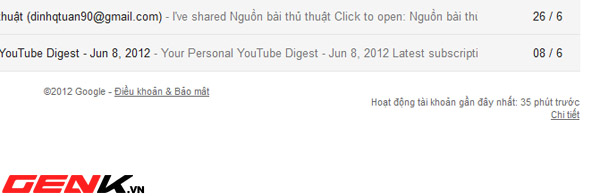
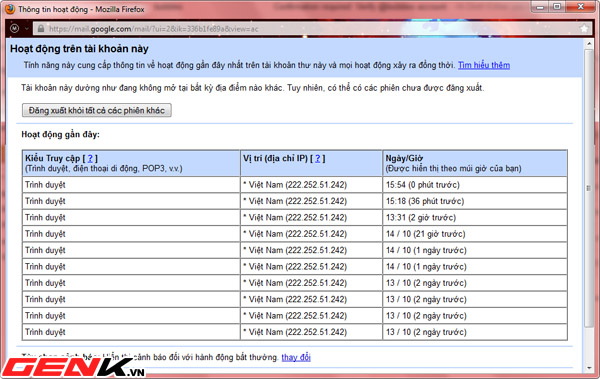
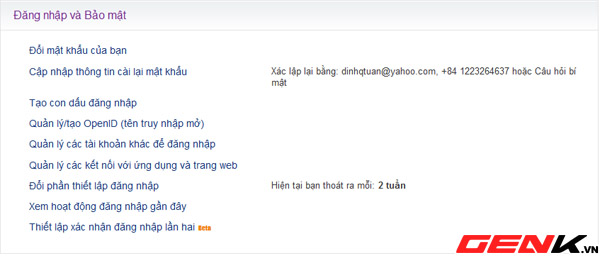
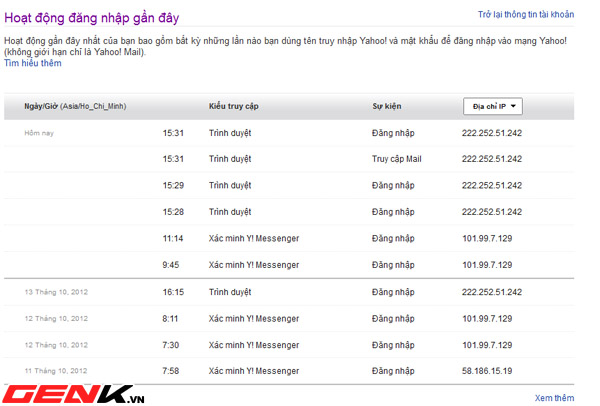
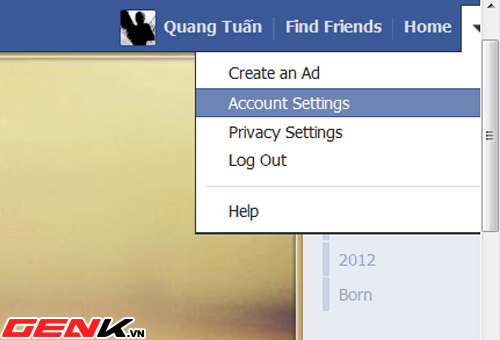
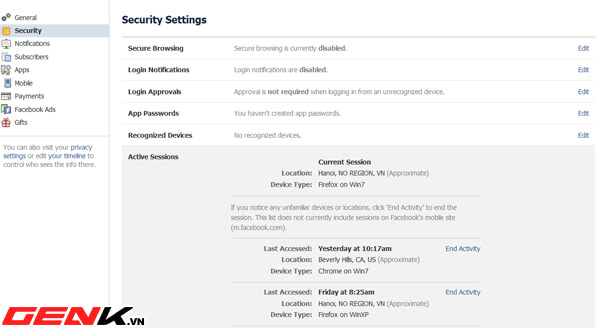
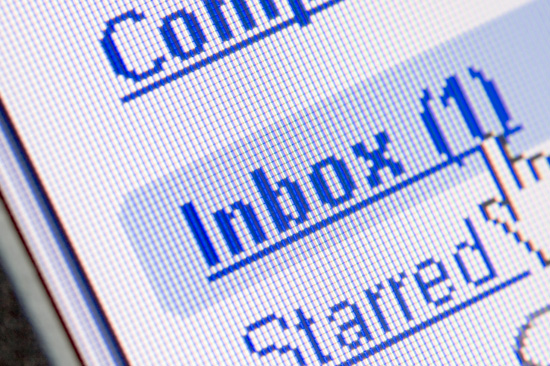
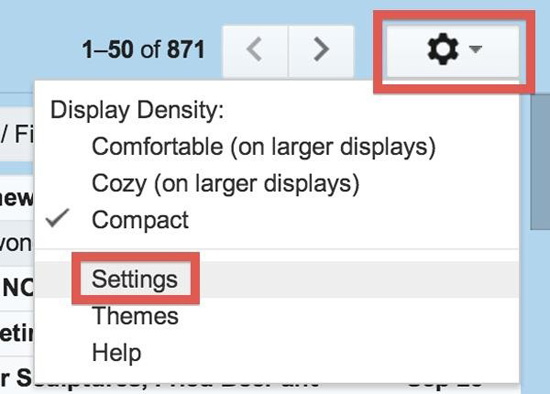
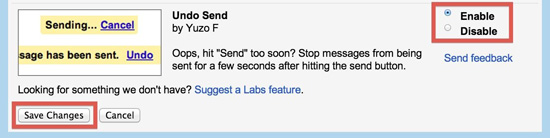

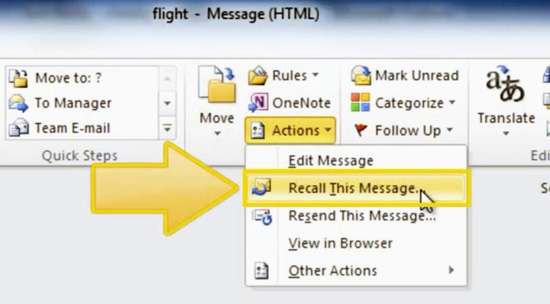
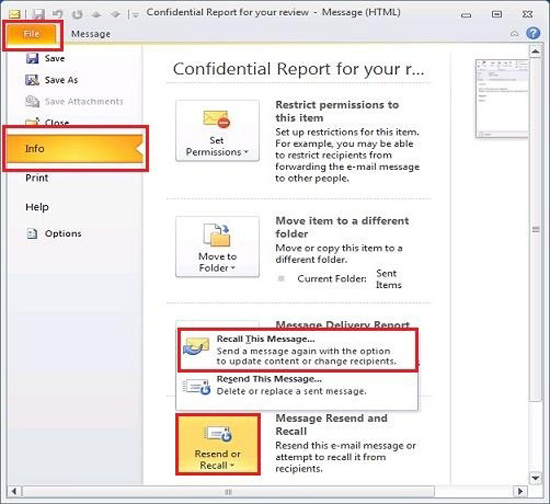

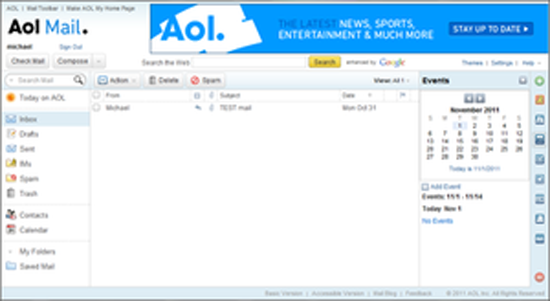
 CEO Marissa Mayer sẽ tiết lộ chiến lược "hồi sinh" Yahoo vào thứ 4 tuần này
CEO Marissa Mayer sẽ tiết lộ chiến lược "hồi sinh" Yahoo vào thứ 4 tuần này Nhóm lừa đảo chiếm đoạt tài sản bằng chat Yahoo! bị tóm gọn
Nhóm lừa đảo chiếm đoạt tài sản bằng chat Yahoo! bị tóm gọn Hệ thống Ipv4 đã chạm tới "ngưỡng giới hạn"
Hệ thống Ipv4 đã chạm tới "ngưỡng giới hạn" Nguy cơ bị "sờ gáy" cao khi download torrent bất hợp pháp
Nguy cơ bị "sờ gáy" cao khi download torrent bất hợp pháp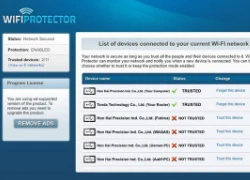 Tăng cường bảo vệ máy tính và mạng WiFi bằng WiFi Protector
Tăng cường bảo vệ máy tính và mạng WiFi bằng WiFi Protector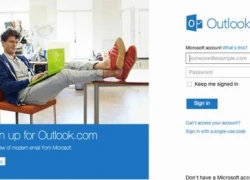 Microsoft quyết chiến Gmail và Yahoo Mail
Microsoft quyết chiến Gmail và Yahoo Mail Tranh cãi về quyết định tránh thai, triệt sản loài capybara
Tranh cãi về quyết định tránh thai, triệt sản loài capybara Kinh hoàng clip xe máy tông trực diện vào ô tô đang quay đầu trong đêm, 2 học sinh THPT tử vong thương tâm
Kinh hoàng clip xe máy tông trực diện vào ô tô đang quay đầu trong đêm, 2 học sinh THPT tử vong thương tâm Khoảnh khắc rơi lệ của Trần Nghiên Hy tại concert bạn thân báo hiệu sự tan vỡ của cuộc hôn nhân bạc tỷ
Khoảnh khắc rơi lệ của Trần Nghiên Hy tại concert bạn thân báo hiệu sự tan vỡ của cuộc hôn nhân bạc tỷ Cuộc sống của nam người mẫu Việt sau cuộc tình kéo dài 5 năm với nữ đại gia hơn 32 tuổi
Cuộc sống của nam người mẫu Việt sau cuộc tình kéo dài 5 năm với nữ đại gia hơn 32 tuổi Học viên ôtô tập lái cán người tử vong
Học viên ôtô tập lái cán người tử vong Á hậu 2000 lên xe hoa sau khi bí mật có con đầu lòng?
Á hậu 2000 lên xe hoa sau khi bí mật có con đầu lòng?
 Triệu tập đối tượng đánh gãy mũi nam sinh lớp 11
Triệu tập đối tượng đánh gãy mũi nam sinh lớp 11 Công bố hình ảnh cuối đời của Kim Sae Ron, nữ diễn viên vẫn cố gắng làm 1 việc dù tâm lý bất ổn
Công bố hình ảnh cuối đời của Kim Sae Ron, nữ diễn viên vẫn cố gắng làm 1 việc dù tâm lý bất ổn 2 điều Á hậu Phương Nhi làm gây náo loạn MXH sau 1 tháng làm vợ thiếu gia Vingroup
2 điều Á hậu Phương Nhi làm gây náo loạn MXH sau 1 tháng làm vợ thiếu gia Vingroup Nỗi đau của cô gái bị người tình đánh gục trong quán cà phê ở TPHCM
Nỗi đau của cô gái bị người tình đánh gục trong quán cà phê ở TPHCM MC Phương Mai nhập viện, ra khách sạn ở sau khi nộp đơn ly hôn
MC Phương Mai nhập viện, ra khách sạn ở sau khi nộp đơn ly hôn Chấn động: Trần Nghiên Hy - Trần Hiểu tuyên bố ly hôn
Chấn động: Trần Nghiên Hy - Trần Hiểu tuyên bố ly hôn Nhiều du khách rơi xuống sông khi tham quan ở chợ nổi Cần Thơ
Nhiều du khách rơi xuống sông khi tham quan ở chợ nổi Cần Thơ Nóng: Kim Sae Ron còn nợ 12,3 tỷ đồng trước khi qua đời
Nóng: Kim Sae Ron còn nợ 12,3 tỷ đồng trước khi qua đời Động thái của phía Kim Soo Hyun sau khi Kim Sae Ron qua đời
Động thái của phía Kim Soo Hyun sau khi Kim Sae Ron qua đời Bức ảnh khiến ai cũng phải lo lắng cho vợ chồng H'Hen Niê
Bức ảnh khiến ai cũng phải lo lắng cho vợ chồng H'Hen Niê Báo Hàn hé lộ Kim Sae Ron đích thân làm 1 việc trước khi qua đời, netizen đồng loạt bức xúc: "Sao không đưa tin sớm hơn?"
Báo Hàn hé lộ Kim Sae Ron đích thân làm 1 việc trước khi qua đời, netizen đồng loạt bức xúc: "Sao không đưa tin sớm hơn?"